百度翻译取消窗口置顶的教程
时间:2023-10-05 13:54:26作者:极光下载站人气:57
百度翻译是一项免费的在线翻译服务,为用带来了不错的学习翻译平台,为用户带来了非常丰富的词汇、短语,可以帮助用户轻松翻译日常生活中的各种翻译问题,因此百度翻译在用户的学习、功作与生活中发挥着非常大的作用,当用户在使用百度翻译时,会发现自己不管打开哪个窗口,百度翻译的窗口都会置顶显示,用户想要将其取消,却不知道怎么来操作实现,其实设置的方法是很简单的,用户直接在主页上点击三横图标,在弹出来的功能选项中关闭置顶功能就可以了,那么接下来就让小编来向大家分享一下百度翻译取消窗口置顶的方法教程吧,希望用户在看了小编的教程后,能够从中获取到有用的经验。

方法步骤
1.用户在电脑上打开百度翻译软件,会发现任意打开一个窗口,都不会将百度翻译窗口遮挡起来

2.这时用户就需要在百度翻译的主页上点击右下角的三横图标,将会弹出相关的功能选项
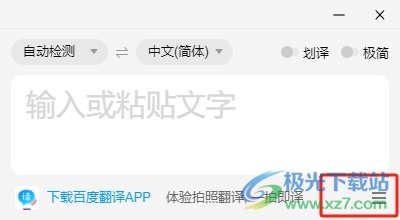
3.在打开的新窗口中,用户可以看到有置顶选项,需要将右侧的开关标识取消

4.成功去除后,用户再次任意打开一个窗口,就会发现百度翻译窗口不再置顶显示了

用户在使用百度翻译软件时,会发现不管打开哪个窗口,百度翻译窗口都会置顶显示出来,为用户带来了不少的麻烦,用户想要将其取消,就可以进入到三横窗口中找到置顶功能来关闭即可,方法简单易懂,因此有需要的用户可以跟着小编的教程操作试试看。
热门阅览
- 1百度网盘分享密码暴力破解方法,怎么破解百度网盘加密链接
- 2keyshot6破解安装步骤-keyshot6破解安装教程
- 3apktool手机版使用教程-apktool使用方法
- 4mac版steam怎么设置中文 steam mac版设置中文教程
- 5抖音推荐怎么设置页面?抖音推荐界面重新设置教程
- 6电脑怎么开启VT 如何开启VT的详细教程!
- 7掌上英雄联盟怎么注销账号?掌上英雄联盟怎么退出登录
- 8rar文件怎么打开?如何打开rar格式文件
- 9掌上wegame怎么查别人战绩?掌上wegame怎么看别人英雄联盟战绩
- 10qq邮箱格式怎么写?qq邮箱格式是什么样的以及注册英文邮箱的方法
- 11怎么安装会声会影x7?会声会影x7安装教程
- 12Word文档中轻松实现两行对齐?word文档两行文字怎么对齐?

网友评论